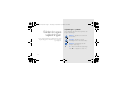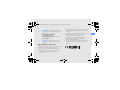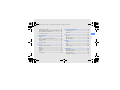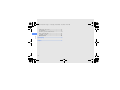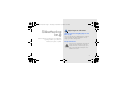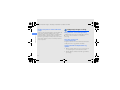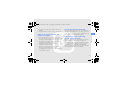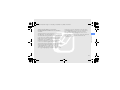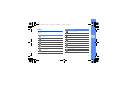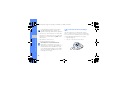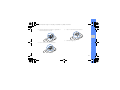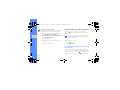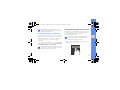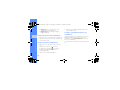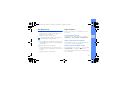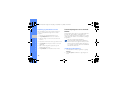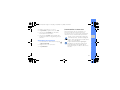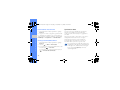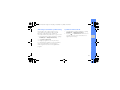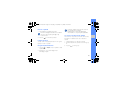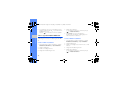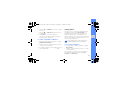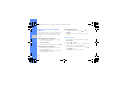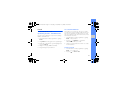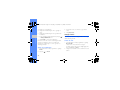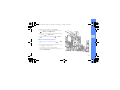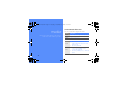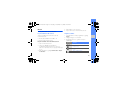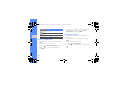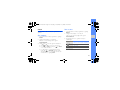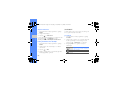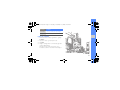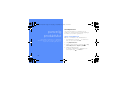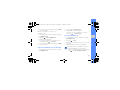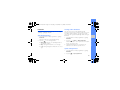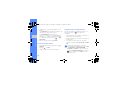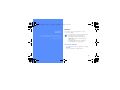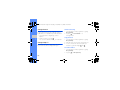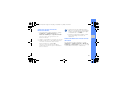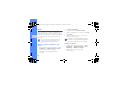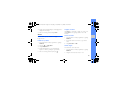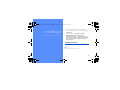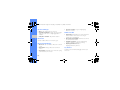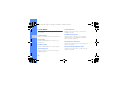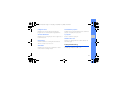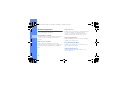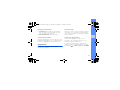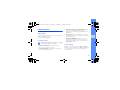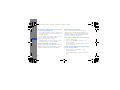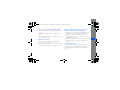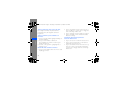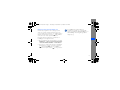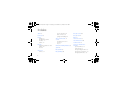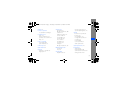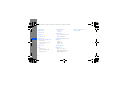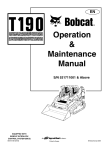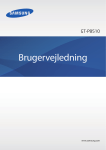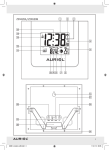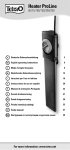Download Samsung Galaxy Brugervejledning
Transcript
i7500-DA.book Page ii Tuesday, November 17, 2009 2:01 PM Brugervejledning i7500-DA.book Page ii Tuesday, November 17, 2009 2:01 PM Vejledningens symboler Sådan bruges vejledningen Før du begynder, bør du kende de symboler, der bruges i vejledningen: Advarsel – Situationer, der kan føre til personskade. Denne brugervejledning er udarbejdet specielt til at guide dig gennem mobiltelefonens funktioner og muligheder. Forsigtig – Situationer, der kan beskadige telefonen eller andet udstyr. Bemærk – Bemærkninger, tip eller yderligere oplysninger. X ii Se – Sider med relaterede oplysninger, f.eks.: X s.12 (betyder "se side 12"). i7500-DA.book Page iii Tuesday, November 17, 2009 2:01 PM → ] Klammer – Taster på telefonen, f.eks.: [ ] (betyder knappen Tænd/sluk). Oplysninger om ophavsret • Google, Android Market, Google Talk, Google Mail og Google Maps er varemærker tilhørende Google, Inc. • YouTube er et varemærke tilhørende YouTube, LLC. YouTube®-logoet er et registreret varemærke tilhørende YouTube, LLC. • Bluetooth® er et internationalt registreret varemærke tilhørende Bluetooth SIG, Inc. – Bluetooth QD ID: B015432. • Wi-Fi®, Wi-Fi CERTIFIED-logoet og Wi-Fi-logoet er registrerede varemærker tilhørende Wi-Fi Alliance. Sådan bruges vejledningen [ Efterfulgt af – Rækkefølgen af funktioner eller menuer, som du skal vælge for at udføre et trin, f.eks.: Vælg Meddelelseshåndtering → Ny meddelelse (betyder Meddelelseshåndtering efterfulgt af Ny meddelelse). Rettighederne til teknologier og produkter, der indgår i denne telefon, tilhører de respektive ejere: • Dette produkt har en Android-platform, der er baseret på Linux og som kan udvides med mange forskellige JavaScript-baserede programmer. iii i7500-DA.book Page iv Tuesday, November 17, 2009 2:01 PM Sikkerhed og brug .......................................1 Indhold Oplysninger om sikkerhed ..............................1 Sikkerhedsforeskrifter ....................................4 Vigtige oplysninger om brug ...........................6 Introduktion til din telefon .........................12 Kontroller indhold .........................................12 Telefonens udseende ...................................13 Taster ..........................................................14 Ikoner ..........................................................15 Kom i gang med at bruge din telefon .......17 Samling og klargøring af din mobiltelefon .....17 Sådan tændes og slukkes telefonen ............22 Brug den berøringsfølsomme skærm ...........23 Lær startskærmen at kende .........................25 Åbn programmer .........................................27 Tilpas telefonen ............................................27 iv i7500-DA.book Page v Tuesday, November 17, 2009 2:01 PM Indtastning af tekst ......................................28 Download programmer fra Android Market ..30 Download filer fra internettet ........................31 Synkroniser data ..........................................32 personlig produktivitet ..............................52 kommunikation ......................................... 34 Browser .......................................................57 Google Search .............................................60 Google Maps™ ...........................................60 medier ....................................................... 44 Understøttede filformater .............................44 Musik ...........................................................45 Videoklip ......................................................47 Kamera ........................................................47 Galleri ..........................................................49 YouTube™ ..................................................50 web ............................................................57 værktøj .......................................................62 Bluetooth .....................................................62 Wi-Fi ............................................................64 Alarm ...........................................................65 Lommeregner ..............................................66 indstillinger ................................................67 Trådløse kontroller .......................................67 Opkaldsindstillinger ......................................69 Lyd og billede ..............................................70 Datasynkronisering ......................................71 v Indhold Opkald .........................................................34 Tekst- og multimediemeddelelser ................38 Google Mail™ ..............................................39 E-mail ..........................................................41 Google Talk™ ..............................................42 Kontaktpersoner ..........................................52 Kalender ......................................................55 i7500-DA.book Page vi Tuesday, November 17, 2009 2:01 PM Indhold Sikkerhed og position ..................................72 Programmer ................................................73 SD-kort og telefonhukommelse ....................74 Dato og klokkeslæt ......................................74 Lokalitet og tekst .........................................75 Om telefonen ..............................................76 fejlsøgning ................................................... a Indeks ...........................................................f vi i7500-DA.book Page 1 Tuesday, November 17, 2009 2:01 PM Sikkerhed og brug Overhold følgende forholdsregler for at undgå farlige og ulovlige situationer og for at sikre, at mobiltelefonens ydelse er optimal. Oplysninger om sikkerhed Opbevar telefonen utilgængeligt for små børn og dyr Telefonen skal opbevares utilgængeligt for små børn og dyr. Små dele kan blokere luftvejene, hvis de sluges og medføre alvorlig skade. Beskyt din hørelse Hvis du har for høj lydstyrke når du lytter til musik eller radio i høretelefoner kan det skade din hørelse. Skru ikke højere op for lyden end nødvendigt, når du lytter til en samtale eller musik. 1 i7500-DA.book Page 2 Tuesday, November 17, 2009 2:01 PM Installer mobiltelefoner og udstyr med omtanke Sikkerhed og brug Sørg for, at mobiltelefoner og det medfølgende udstyr spændes godt fast, når det installeres i dit køretøj. Undgå at placere telefonen og tilbehøret inden for en airbags radius. Fejlmonteret trådløst udstyr kan forårsage alvorlig skade, hvis en airbag udløses. • Placer aldrig batterier eller telefoner på varmeafgivende udstyr, f.eks. mikrobølgeovne, komfurer eller radiatorer. Batterier kan eksplodere, hvis de bliver for varme. • Du må aldrig knuse eller lave hul i batteriet. Sørg for, at batteriet ikke udsættes for højt tryk, da dette kan føre til kortslutning og overophedning. Undgå forstyrrelser i pacemakere Batterier og opladere skal håndteres og bortskaffes korrekt • Brug kun batterier og opladere, der er godkendt af Samsung, og som passer til telefonen. Forkerte batterier og opladere kan forårsage alvorlig personskade og ødelægge telefonen. • Batterier eller telefoner må ikke brændes. Følg de lokale regler ved bortskaffelse af brugte batterier og telefoner. 2 Producenterne og den uafhængige forskningsgruppe Wireless Technology Research anbefaler, at der holdes mindst 15 centimeters afstand mellem mobiltelefoner og pacemakere for at undgå forstyrrelser. Hvis du har grund til at tro, at din telefon skaber forstyrrelser i en pacemaker eller andet medicinsk udstyr, skal du omgående slukke telefonen og kontakte producenten af pacemakeren eller det medicinske udstyr for at få råd og vejledning. i7500-DA.book Page 3 Tuesday, November 17, 2009 2:01 PM Brug ikke skærmen, hvis skærmen er ødelagt eller har revner Du må ikke bruge telefonen, mens du tanker, f.eks. på servicestationer, eller i nærheden af brændstof eller kemikalier. Sluk for telefonen, når du bliver bedt om det, og overhold skilte og forbud. Telefonen kan forårsage eksplosion eller brand i og omkring brændstofopbevarings- og distributionsområder, kemiske anlæg, og hvor der udføres sprængninger. Brandbare væsker, gasser eller sprængfarlige materialer må ikke opbevares eller transporteres i samme rum som telefonen, dens dele eller tilbehør. Ødelagt glas eller akryl kan forårsage skader på hænder eller ansigt. Bring telefonen til et Samsungservicecenter, hvor skærmen kan blive udskiftet. Skade forårsaget af skødesløse handlinger vil ugyldiggøre producentens garanti. Undgå skader som følge af ensartede bevægelser Når du bruger telefonen, skal du holde den med et afslappet greb og trykke let når du trykker på den. Gør brug af trykbesparende funktioner, såsom skabeloner og T9-ordbog, og hold hyppige pauser. 3 Sikkerhed og brug Sluk telefonen i miljøer med eksplosionsfare i7500-DA.book Page 4 Tuesday, November 17, 2009 2:01 PM Sikkerhedsforeskrifter Trafiksikkerhed Sikkerhed og brug Undgå at bruge telefonen under kørsel, og overhold alle regler for brug af mobiltelefoner under kørsel. Brug håndfrit tilbehør til at øge sikkerheden, når det er muligt. Overhold alle forbud og regler Overhold alle regler, der begrænser brugen af mobiltelefoner i et bestemt område. Brug kun tilbehør, der er godkendt af Samsung Brug af forkert tilbehør kan ødelægge telefonen og medføre personskade. 4 Sluk for telefonen i nærheden af medicinsk udstyr Telefonen kan forårsage forstyrrelser i medicinsk udstyr på hospitaler og lignende steder. Overhold alle regler, skilte og anvisninger fra personalet. Sluk telefonen, eller skift til Flightmode ombord på fly Telefonen kan påvirke flyets instrumenter. Overhold flyselskabets retningslinjer, og sluk for telefonen, eller skift til Flightmode, når du bliver bedt om det af kabinepersonalet. Beskyt batterier og opladere • Udsæt ikke batterierne for meget kolde og meget varme temperaturer (under 0° C/32° F og over 45° C/113° F). Ekstreme temperaturer kan reducere batteriets opladningsevne og levetid. i7500-DA.book Page 5 Tuesday, November 17, 2009 2:01 PM Telefonen skal behandles forsigtigt og med omtanke • Skil ikke din telefon ad, der er risiko for elektriske stød. • Telefonen må ikke blive våd. Væsker kan forårsage alvorlige skader og vil ændre farven på det mærkat inde i telefonen, der angiver vandskade. Brug ikke telefonen med våde hænder. Producentens garanti kan bortfalde, hvis en defekt skyldes, at telefonen har været våd. • Telefonen bør ikke bruges eller opbevares på steder med støv eller snavs for at undgå skader på de bevægelige dele. • Din telefon er en avanceret elektronisk enhed — beskyt den mod stød og hård behandling for at undgå alvorlig skade. • Telefonen må ikke males, da maling kan tilstoppe de bevægelige dele og forhindre korrekt funktion. • Hvis din telefon har kamerablitz eller lys skal du undgå at bruge det tæt på øjnene på børn og dyr. • Telefonen kan blive ødelagt hvis den udsættes for magnetfelter. Brug ikke etuier eller tilbehør med magnetlås, og lad ikke telefonen komme i kontakt med magnetfelter i længere tid. 5 Sikkerhed og brug • Undgå kontakt med metalgenstande, da dette kan skabe forbindelse mellem batteriets plus- og minuspol og medføre midlertidig eller permanent skade på batteriet. • Brug aldrig en defekt oplader eller et defekt batteri. i7500-DA.book Page 6 Tuesday, November 17, 2009 2:01 PM Undgå forstyrrelser i andet elektronisk udstyr Sikkerhed og brug Telefonen udsender radiosignaler, der kan påvirke de elektroniske kredsløb i uskærmet eller forkert skærmet udstyr, f.eks. pacemakere, høreapparater, medicinsk udstyr og andet elektronisk udstyr i hjemmet og i køretøjer. Kontakt producenten af det elektroniske udstyr for at løse eventuelle problemer med forstyrrelser. Vigtige oplysninger om brug Brug telefonen i normal brugsstilling Undgå kontakt med telefonens indbyggede antenne. X s. 13 for mere information om antennens placering. Brug kun autoriserede serviceværksteder Brug af et uautoriseret serviceværksted kan medføre skade på telefonen og garantien bortfalder. Opnå maksimal levetid på batteri og oplader • Batteriet må ikke lades op i mere end én uge, da overopladning kan forkorte batteriets levetid. • Ubrugte batterier aflades med tiden og skal lades op før brug. 6 i7500-DA.book Page 7 Tuesday, November 17, 2009 2:01 PM • Tag opladeren ud af stikkontakten, når den ikke bruges. • Brug kun batterier til det, som de er beregnet til. • Kortet må ikke fjernes, mens telefonen overfører eller læser oplysninger, da dette kan medføre tab af data og/eller beskadige kortet eller telefonen. • Beskyt kort mod kraftige stød, statisk elektricitet og elektrisk støj fra andre enheder. • Hyppig sletning og skrivning reducerer hukommelseskortets levetid. • Hukommelseskortets guldkontakter og stik må ikke berøres med fingrene eller med metalgenstande. Tør kortet af med en blød klud, hvis det bliver snavset. I visse områder og situationer kan der muligvis ikke foretages nødopkald fra telefonen. Sørg for, at der er en alternativ metode til at foretage nødopkald, før du rejser til fjerne eller ubebyggede områder. Oplysninger om SAR-certificering (Specific Absorption Rate) Telefonen overholder Den Europæiske Unions (EU) grænseværdier for menneskers kontakt med radiobølger fra radio- og telekommunikationsudstyr. Denne eksponeringsstandard forhindrer salg af mobiltelefoner, der overskrider det maksimale eksponeringsniveau (kaldet Specific Absorption Rate eller SAR) på 2,0 watt pr. kilo kropsvæv. 7 Sikkerhed og brug SIM-kort og hukommelseskort skal håndteres forsigtigt Sørg for kontakt til alarmcentralen i7500-DA.book Page 8 Tuesday, November 17, 2009 2:01 PM Sikkerhed og brug Den maksimale SAR-værdi, der er registreret for denne model under test, er 0,607 watt pr. kilo. SAR-værdien er sandsynligvis meget lavere under normal brug, da telefonen er designet til kun at udsende den mængde RF-energi, der er nødvendig for at sende et signal til den nærmeste basisstation. Ved automatisk at sænke emissionen, når det er muligt, reducerer telefonen din samlede eksponering for RF-energi. Overensstemmelseserklæringen bagerst i denne brugervejledning viser telefonens overholdelse af R&TTE-direktivet (European Radio & Terminal Telecommunications Equipment). Yderligere oplysninger om SAR og relaterede EU-standarder findes på Samsungs hjemmeside for mobiltelefoner. 8 Korrekt affaldsbortskaffelse af dette produkt (elektrisk & elektronisk udstyr) (Gælder i EU og andre europæiske lande med affaldssorteringssystemer) Mærket på dette produkt, på tilbehør eller i den medfølgende dokumentation betyder, at produktet og elektronisk tilbehør hertil (f.eks. oplader, høretelefoner, USB-ledning) ikke må bortskaffes sammen med almindeligt husholdningsaffald efter endt levetid. For at undgå skadelige miljø- eller sundhedspåvirkninger på grund af ukontrolleret affaldsbortskaffelse skal ovennævnte bortskaffes særskilt fra andet affald og indleveres behørigt til fremme for bæredygtig materialegenvinding. i7500-DA.book Page 9 Tuesday, November 17, 2009 2:01 PM Forbrugere bedes kontakte forhandleren, hvor de har købt produktet, eller kommunen for oplysning om, hvor og hvordan de kan indlevere ovennævnte med henblik på miljøforsvarlig genvinding. Korrekt bortskaffelse af batterierne i dette produkt (Gælder i EU og andre europæiske lande med særlige retursystemer for batterier) Mærket på dette batteri, dokumentationen eller emballagen betyder, at batterierne i dette produkt efter endt levetid ikke må bortskaffes sammen med andet husholdnings-affald. For at beskytte naturens ressourcer og fremme genbrug, skal batterier holdes adskilt fra andre typer affald og genanvendes via dit lokale, gratis batteriretursystem. Ansvarsfraskrivelse Noget indhold og nogle tjenester, der er tilgængelige ved brug af denne enhed, tilhører tredjeparter og er beskyttet af ophavsrettigheder, patenter, varemærkebeskyttelse og/eller andre ophavsretlige love. Dette indhold og disse tjenester er udelukkende tilvejebragt med henblik på personlig og ikke-kommerciel brug. 9 Sikkerhed og brug Virksomheder bedes kontakte leverandøren og læse betingelserne og vilkårene i købekontrakten. Dette produkt og elektronisk tilbehør hertil bør ikke bortskaffes sammen med andet erhvervsaffald. Mærkning med de kemiske symboler Hg, Cd eller Pb betyder, at batteriet indeholder kviksølv, cadmium eller bly over grænseværdierne i EU-direktiv 2006/ 66. Hvis batterierne ikke bortskaffes korrekt, kan disse stoffer være skadelige for menneskers helbred eller for miljøet. i7500-DA.book Page 10 Tuesday, November 17, 2009 2:01 PM Sikkerhed og brug Du må ikke anvende noget indhold eller nogen tjenester på en måde, som ikke er blevet godkendt af ejeren af indholdet eller tjenesteudbyderen. Uden begrænsning af ovenstående må man ikke på nogen måde eller via noget medie (med mindre det er udtrykkeligt godkendt af ejeren af indholdet eller tjenesteudbyderen) modificere, kopiere, genudgive, oploade, sende, transmittere, oversætte, sælge, skabe uoriginale værker, udnytte eller distribuere noget indhold eller nogen tjeneste, der kan vises på denne enhed. "TREDJEPARTSINDHOLD OG TREDJEPARTSTJENESTER LEVERES, "SOM DE ER". SAMSUNG PÅTAGER SIG INTET ANSVAR FOR DET LEVEREDE INDHOLD ELLER TJENESTER, HVERKEN DIREKTE ELLER INDIREKTE ELLER FOR NOGET SOM HELST FORMÅL. SAMSUNG FRASKRIVER SIG UDTRYKKELIGT ETHVERT INDIREKTE ANSVAR, 10 HERUNDER (MEN IKKE BEGRÆNSET TIL) GARANTIER FOR SÆLGBARHED ELLER EGNETHED TIL ET BESTEMT FORMÅL. SAMSUNG KAN IKKE GARANTERE NØJAGTIGHEDEN, GYLDIGHEDEN, RETTIDIGHEDEN, LOVLIGHEDEN ELLER FULDSTÆNDIGHEDEN AF NOGET INDHOLD ELLER NOGEN TJENESTER, DER ER GJORT TILGÆNGELIGE PÅ DENNE ENHED, OG UNDER INGEN OMSTÆNDIGHEDER (HERUNDER UAGTSOMHED) KAN SAMSUNG HVERKEN KONTRAKTLIGT ELLER VED SKADEVOLDENDE HANDLING DRAGES TIL ANSVAR FOR NOGEN SOM HELST DIREKTE, INDIREKTE, TILFÆLDIGE ELLER SPECIELLE SKADER, FØLGESKADER, ADVOKATGEBYRER, UDGIFTER ELLER NOGEN ANDEN SKADE, DER ER OPSTÅET PÅ GRUND AF ELLER I FORBINDELSE MED HVILKEN SOM HELST INFORMATION, DER ER INDEHOLDT HERI, ELLER SOM RESULTAT AF DIN ELLER ENHVER TREDJEPARTS BRUG AF INDHOLD ELLER i7500-DA.book Page 11 Tuesday, November 17, 2009 2:01 PM TJENESTER PÅ TRODS AF EVENTUEL RÅDGIVNING OM MULIGHEDEN AF SÅDANNE SKADER". 11 Sikkerhed og brug Tredjepartstjenester kan på ethvert tidspunkt lukkes eller afbrydes, og Samsung giver ingen repræsentation eller garanti for, at noget indhold eller nogen tjenester vil forblive tilgængelige i en given tidsperiode. Indhold og tjenester transmitteres af tredjeparter over netværker og transmissionsfaciliteter, som Samsung ikke har kontrol over. Uden begrænsning af denne ansvarsfraskrivelses almindelige gyldighed fraskriver Samsung sig udtrykkeligt ethvert ansvar eller erstatningsansvar for enhver afbrydelse eller udelukkelse af noget indhold eller nogen tjeneste, der er gjort tilgængelig ved hjælp af denne enhed. Samsung er hverken ansvarlig for eller kan gøres erstatningspligtig for nogen form for kundeservice, der er relateret til indhold og tjenester. Ethvert spørgsmål eller anmodninger om service, der er relateret til indhold eller tjenester, skal rettes direkte til udbyderne af det respektive indhold eller de respektive tjenester. i7500-DA.book Page 12 Tuesday, November 17, 2009 2:01 PM Kontroller indhold Introduktion til din telefon I dette afsnit kan du lære om mobiltelefonens udseende, taster og ikoner. 12 Kontroller, om følgende dele er i æsken: • • • • Mobiltelefon Batteri Oplader Brugervejledning De dele, der følger med telefonen, kan variere afhængigt af den software og det tilbehør, der er tilgængeligt i dit område, eller som udbydes af din tjenesteudbyder. Du kan købe mere tilbehør hos din lokale Samsung-forhandler. i7500-DA.book Page 13 Tuesday, November 17, 2009 2:01 PM Telefonens udseende Følgende taster og funktioner findes på enhedens forside: Højtaler Den berøringsfølsomme skærm 4-vejs navigationstast Bekræft Tilbagetast Multifunktionsstik Mikrofon til optagelse af video Ring op Tænd/sluk Kameralys Kameraobjektiv Låsetasten Kameratast Startskærmstast Menutast Stik til headset (3,5 mm headset) Introduktion til din telefon Lydstyrketast Nærhedssensor Følgende taster og funktioner findes på enhedens bagside: Batterilåg Indbygget antenne Højtaler Mikrofon 13 i7500-DA.book Page 14 Tuesday, November 17, 2009 2:01 PM Taster Tast Funktion Introduktion til din telefon Menu Åbner en liste med tilgængelige valg på den aktuelle skærm Navigering Ruller gennem programmer eller menuemner Bekræft Bekræft dit valg eller din indtastning Tilbage Går tilbage til den forrige skærm Startside Åbner startsiden; Åbner en liste over nyligt anvendte programmer (tryk og hold nede) Ring op 14 Tast Bruges til at foretage eller besvare et opkald. På startsiden: Henter nummeret på de seneste udgående, ubesvarede eller indgående opkald. Funktion Tænd/ sluk Tænder for enheden (tryk og hold nede; Afslutter opkald; Adgang til hurtigmenuer (tryk og hold nede) Lydstyrke Indstiller enhedens lydstyrke Lås Slukker for skærmen og låser berøringsskærmen; Låser op for berøringsskærmen (tryk og hold nede) Kamera På startsiden: Tænder for kameraet (holdes nede). Tager et billede eller optager et videoklip i kameratilstand. i7500-DA.book Page 15 Tuesday, November 17, 2009 2:01 PM Ikoner Ikon Få mere at vide om de ikoner, der vises på skærmen. Ikon Betydning Signalstyrke Tilsluttet EDGE-netværk Tilsluttet UMTS-netværk Roaming (uden for eget dækningsområde) GPS-aktiveret Viderestilling af opkald aktiveret Slut til pc Bluetooth aktiveret Introduktion til din telefon Tilsluttet GPRS-netværk Betydning Ubesvaret opkald Bluetooth-enhed er tilsluttet Wi-Fi aktiveret Synkroniseret via internettet Intet SIM-kort Ny SMS- eller MMS-meddelelse Flere statusikoner (tryk på ikonet på skærmen for at se dem) Ny e-mail Igangværende opkald Ny meddelelse på telefonsvarer 15 i7500-DA.book Page 16 Tuesday, November 17, 2009 2:01 PM Ikon Betydning Instant message Tilstanden Lydløs aktiveret Musikafspiller kører Trådløse funktioner deaktiveret Introduktion til din telefon Batteriniveau Alarm aktiveret 16 i7500-DA.book Page 17 Tuesday, November 17, 2009 2:01 PM Kom i gang med at bruge din telefon Lær det grundlæggende, så du kan komme i gang med at bruge din telefon. Samling og klargøring af din mobiltelefon Kom i gang med at samle og forberede din mobiltelefon til brug for første gang. Isæt SIM-kortet og batteriet Når du opretter et mobilabonnement, får du et SIMkort (Subscriber Identity Module) med dine abonnementoplysninger, f.eks. PIN-kode og mulige tjenester. 17 i7500-DA.book Page 18 Tuesday, November 17, 2009 2:01 PM For at isætte SIM-kortet og batteriet 2. Sæt SIM-kortet i. 1. Tag låget til batteriet af. Kom i gang med at bruge din telefon Hvis telefonen er tændt, skal du slukke den. X s. 22 18 • Sæt SIM-kortet i telefonen, så de guldfarvede kontakter vender nedad. • Selv når SIM-kortet ikke er isat, kan telefonens netværksuafhængige funktioner og visse menuer bruges. i7500-DA.book Page 19 Tuesday, November 17, 2009 2:01 PM 3. Isæt batteriet. Oplad batteriet Før du bruger telefonen for første gang, skal du lade batteriet op. 1. Åbn låget til multifunktionsstikket øverst på telefonen. Kom i gang med at bruge din telefon 2. Sæt det lille stik fra opladeren i multifunktionsstikket. 4. Sæt batterilåget på plads. Trekanten skal vende opad 19 i7500-DA.book Page 20 Tuesday, November 17, 2009 2:01 PM Forkert tilslutning af opladeren kan medføre alvorlig skade på telefonen. Skader, der skyldes forkert brug, dækkes ikke af garantien. 3. Sæt det store stik fra opladeren i en stikkontakt. Kom i gang med at bruge din telefon 4. Når batteriet er ladet helt op (ikonet bevæger sig ikke mere), skal du trække opladeren ud af stikkontakten. 5. Tag opladeren ud af telefonen. 6. Luk låget til multifunktionsstikket. Om indikatoren for lavt batteriniveau Når batteriet er ved at være tomt, høres en advarselstone fra telefonen og meddelelsen for lavt batteriniveau vises. Batteriikonet er også tomt. Hvis batteriniveauet bliver for lavt, slukkes telefonen automatisk. Lad batteriet op, så du kan bruge telefonen igen. 20 Isæt et hukommelseskort (medfølger ikke) Hvis du vil gemme flere multimediefiler, skal du isætte et hukommelseskort. Telefonen understøtter microSD™ eller microSDHC™-hukommelseskort på op til 32 GB (afhængigt af producent og type). 1. Tag batterilåget af. 2. Lås op for hukommelseskortholderen. i7500-DA.book Page 21 Tuesday, November 17, 2009 2:01 PM 3. Løft hukommelseskortholderen og indsæt et hukommelseskort som vist. 5. Lås for hukommelseskortholderen. Kom i gang med at bruge din telefon 6. Sæt batterilåget på. 4. Luk for hukommelseskortholderen. 21 i7500-DA.book Page 22 Tuesday, November 17, 2009 2:01 PM Fjerne et hukommelseskort Før du fjerner et hukommelseskort, skal du først skubbe det ud, så det kan fjernes sikkert. Kom i gang med at bruge din telefon 1. Åbn listen over programmer (X s. 27) og vælg Indstillinger → SD-kort og telefonhukommelse → Deaktiver SD-kort under Eksternt SD-kort. 2. Tag batterilåget af. Sådan tændes og slukkes telefonen Tryk på [ ] og hold den nede for at tænde telefonen. Telefonen opretter automatisk forbindelse til mobilnettet. Du risikere at skulle betale for dataforbindelse, da forbindelsen til Googles webserver altid er aktiv som standard. 3. Lås holderen til hukommelseskortet op og løft den. Sådan slukkes telefonen. 4. Fjern hukommelseskortet. 2. Vælg Sluk → OK. 1. Hold [ ] nede. Låser berøringsskærmen og tasterne og låser dem op 22 Du kan låse den berøringsfølsommeskærm og tasterne, så du ikke kommer til at aktivere telefonens funktioner ved en fejl. Tryk på [ ] for at låse. For at låse op skal du trykke på tasten [ ] og holde den nede. i7500-DA.book Page 23 Tuesday, November 17, 2009 2:01 PM Du kan indstille et oplåsningsmønster for at undgå, at uautoriserede personer oplåser og bruger din telefon. X s. 28 Deaktivere forbindelsen til mobilnettet For at deaktivere de trådløse funktioner skal du åbne listen over programmer (X s. 27), vælg Indstillinger → Trådløse kontroller → Fly-tilstand. Med telefonens berøringsfølsomme skærm kan du let vælge emner eller udføre forskellige handlinger. Lær det grundlæggende i brug af den berøringsfølsomme skærm. For bedst at bruge den berøringsfølsomme skærm skal du fjerne beskyttelsesfilmen på skærmen, før du bruger telefonen. Kom i gang med at bruge din telefon Hvis du slår telefonens trådløse funktioner fra, kan du bruge de funktioner, der ikke kræver forbindelse til mobilnettet på steder, hvor det er forbudt at bruge mobile enheder, f.eks. ombord på fly og på hospitaler. Brug den berøringsfølsomme skærm • Tryk på et ikon for at aktivere et program eller vælge en menu eller et ikon. Overhold alle skilte og anvisninger fra officielle personer, når du færdes i områder, hvor det er forbudt at bruge trådløse enheder. 23 i7500-DA.book Page 24 Tuesday, November 17, 2009 2:01 PM Du kan åbne en liste over tilgængelige funktioner ved at trykke på et emne og holde det nede. • Rul op eller ned med fingeren for at rulle igennem en lodret liste. Kom i gang med at bruge din telefon 24 • Rul mod højre eller venstre med fingeren for at rulle igennem en vandret liste. i7500-DA.book Page 25 Tuesday, November 17, 2009 2:01 PM Lær startskærmen at kende Rul over startskærmen Når din enhed tændes, vil startskærmen blive vist. Fra denne skærm kan få adgang til forskellige funktioner samt statusinformationer. Træk billedet til venstre eller højre for at få vist det skjulte område af startskærmen. Statuslinje Tilføj emner til startskærmen 1. Tryk på [ Programfane ] og vælg Tilføj. 2. Vælg et emnes kategori → et emne: • Genveje: Tilføj genveje til emner, som f.eks. programmer, bogmærker, kontaktpersoner, mærker i Google Mail samt afspilningslister. • Widgetter: Tilføj widgets, som f.eks. analogt ur, kalender, miniafspiller, billedrammer samt Google Search. * Din startskærm kan se anderledes ud end den viste skærm i brugervejledningen. 25 Kom i gang med at bruge din telefon Du kan brugertilpasse startskærmen ved at tilføje genveje til programmer eller emner i programmer, widgets eller mapper. Tilføjelse af emner til startskærmen i7500-DA.book Page 26 Tuesday, November 17, 2009 2:01 PM • Mapper: Opret en ny mappe eller tilføj mapper til dine kontaktpersoner. • Baggrunde: Gør det muligt at vælge et baggrundsbillede. Flytning af emnerne på startskærmen 3. Når emnet og skraldespandsfanen bliver rød, skal du slippe emnet. Visning af netværksinformationer og meddelelser Kom i gang med at bruge din telefon 2. Når emnet er blevet forstørret, kan du trække det til det ønskede sted. Træk statusbjælken ned fra skærmens top for at få adgang til netværksinformationer og listen over meddelelser. Vælg Tøm meddelelser for at slette listen over meddelelser. At fjerne emner fra startskærmen For at skjule listen skal man trække bunden af listen op. 1. Tryk på et emne og hold det nede for at flytte det. 1. Tryk på et emne og hold det nede for at fjerne det. Emnet bliver forstørret og -ikonet på programfanen ændres til -ikonet, hvilket betyder at programfanen forandres til skraldespandsfanen. 2. Træk emnet til skraldespandsfanen. 26 i7500-DA.book Page 27 Tuesday, November 17, 2009 2:01 PM Åbn programmer Tilpas telefonen Sådan åbnes telefonens programmer 1. Fra startskærmen skal du trække åbne listen over programmer. op for at 2. Vælg det program, der skal åbnes. 3. Tryk på [ ] for at vende tilbage til forrige skærm; Tryk på startskærmstasten for at vende tilbage til startskærmen. Adgang til nyligt anvendte programmer Slå tastetoner til eller fra Fra startskærmen: Åbn programlisten og vælge Indstillinger → Lyd og billede → Valg kan høres. Tilpasse lydstyrken for ringetoner Fra startskærmen skal du trykke på lydstyrketasten op eller ned for at justere ringestyrken. Skifte til eller fra tilstanden Lydløs 1. Tryk på startskærmtasten og hold den nede for at åbne en liste over programmer, du har anvendt for nylig. Fra startskærmen: Tryk og hold [ ] nede og vælg Lydløs tilstand for at slå lyden fra din telefon. 2. Vælg det program, der skal åbnes. For at slå lyden til på din telefon igen skal du gentage denne procedure. 27 Kom i gang med at bruge din telefon Hvis du trykker på og holder et program nede, vil det blive tilføjet til startskærmen. Få mere ud af din telefon ved at tilpasse den efter dine ønsker. i7500-DA.book Page 28 Tuesday, November 17, 2009 2:01 PM Skift ringetone 1. Fra startskærmen: Åbn programlisten og vælge Indstillinger → Lyd og billede → Telefonringetone. 2. Vælg en ringetone fra listen og vælg OK. Kom i gang med at bruge din telefon Aktivering af animation ved vindueskift Fra startskærmen skal du åbne listen over programmer og vælge Indstillinger → Lyd og billede → Animation. Indstil et oplåsningsmønster Du kan indstille et oplåsningsmønster for at undgå, at uautoriserede personer bruger din telefon uden din tilladelse. 1. Fra startskærmen skal du åbne listen over programmer og vælge Indstillinger → Sikkerhed og position → Indstil opløsemønster. 28 2. Tegn et mønster ved at trække din finger, så mindst 4 punkter forbindes herved. 3. Vælg Fortsæt. 4. Tegn mønsteret igen for at bekræfte det. 5. Vælg Bekræft. Når du har indstillet et oplåsningsmønster, vil din telefon kræve dette mønster, hver gang du tænder for den. Hvis du ikke ønsker, at telefonen skal kræve mønsteret, skal du fjerne markeringen ved siden af Kræv mønster i Sikkerhed og position. Indtastning af tekst Du kan bruge telefonens berøringsfølsomme skærm til at indtaste tekst og oprette meddelelser eller kontaktpersoner. i7500-DA.book Page 29 Tuesday, November 17, 2009 2:01 PM Indtastning af tekst via Androidtastaturet Hvis du trykker på feltet til tekstindtastning, vil Android-tastaturet blive vist i bunden af skærmen. Indtast tekst ved at vælge de alfanumeriske taster. Du kan også bruge følgende ikoner: Funktion Skifte mellem store og små bogstaver. Tryk på for at indtaste tegn med blot store bogstaver (A-prikken lyser grønt) Sletter tegn. Sletter hele indtastningsfeltet (holdes nede) Skifter mellem tal eller symbol-tilstand og ABC-tilstand Indsætte et mellemrum 29 Kom i gang med at bruge din telefon Ikon • For at skjule Android-tastaturet skal du trykke på [ ]. • Tryk og hold eller nede og vælg Android-tastaturindstillinger for at ændre tastaturindstillingerne. • Du kan skifte tastaturtype, hvis du har downloadet mere end et tastatur fra eller nede internettet. Tryk og hold og vælg Indtastningsmetode → en tastaturtype. i7500-DA.book Page 30 Tuesday, November 17, 2009 2:01 PM Kopiering og indsættelse af tekst Når du indtaster tekst, kan du bruge funktionen Kopier og Indsæt til at bruge tekst i et andet program. 1. Tryk på og hold indtastningsfeltet nede. 2. Vælg Vælg tekst fra listen over funktioner. Kom i gang med at bruge din telefon 3. Træk din finger over den tekst, du ønsker at markere. 4. Tryk på den markerede tekst og hold den nede. 5. Vælg Kopier for at kopiere teksten over til dit clipboard. 6. Åbn et andet program og tryk på og hold indtastningsfeltet nede. 7. Vælg Indsæt for at indsætte teksten i feltet. Download programmer fra Android Market Android Market giver dig en let og hurtig mulighed for at købe spil og programmer til mobiltelefoner. Telefonen er baseret på Android-platformen og dens funktionalitet kan udvides ved at installere yderligere programmer. Din telefon vil gemme brugerfiler fra downloadede programmer til moviNAND™hukommelsen. For at gemme filerne på et SDhukommelseskort skal du koble din telefon til en computer og kopiere dem fra moviNAND til SD-hukommelseskortet. Installering af programmer 1. Fra startskærmen: Åbn programlisten og vælg Marked. 2. Vælg Accepter, når vilkårene og betingelserne vises. 30 i7500-DA.book Page 31 Tuesday, November 17, 2009 2:01 PM 3. Vælg en emnekategori → et emne. Download filer fra internettet 4. Vælg Installer (for gratis emner) eller Køb. Når du downloader filer eller programmer fra internettet, vil din telefon gemme dem på et hukommelseskort. For kontrol af de understøttede filformater henvises til "Understøttede filformater". 5. Hvis du har valgt Installer, vil emnet blive downloadet med det samme. De filer, som du downloader fra internettet, kan indeholde virus, der kan beskadige din telefon. Derfor bør du kun downloade filer fra kilder, som du har tillid til. Afinstallering af programmer 1. Fra startskærmen for Android Market: Tryk på [ → Mine downloads. 2. Vælg det emne, som du vil slette. 3. Vælg Afinstaller. ] Nogle mediefiler indeholder Digital Rights Management for at beskytte ophavsretten. Denne beskyttelse kan forhindre dig i at downloade, kopiere, modificere eller overføre visse filer. 31 Kom i gang med at bruge din telefon 6. Hvis du har valgt Køb, skal du indtaste dine kreditkortinformationer. Følg anvisningerne på skærmen. i7500-DA.book Page 32 Tuesday, November 17, 2009 2:01 PM Download filer fra internettet Synkroniser data 1. Fra startskærmen: Åbn programlisten og vælg Browser. Du kan synkronisere data (Google-meddelelser, kalender og kontaktpersoner) med Googles webserver samt sikkerhedskopiere og gendanne dine data. Kom i gang med at bruge din telefon 2. Søg efter en fil eller et program og download det. For at installere programmer, der er downloadet fra andre websteder end Android Market, skal du vælge Indstillinger → Programmer → Ukendte kilder. Visning af downloadhistorikken 1. Fra startskærmen: Åbn programlisten og vælg Browser. 2. Tryk på [ ] → Mere → Downloads. 3. For at slette listen med downloadhistorikken skal du trykke på [ ] → Tøm liste. For at annullere din download skal du trykke på [ ] → Annuller alle downloads. 32 Når synkroniseringen er gennemført, er din telefon stadig tilsluttet internettet. Hvis der foretages ændringer på internettet, vil den opdaterede information blive vist på din telefon og den vil automatisk blive synkroniseret og vice versa. For at synkronisere med Google-webserveren skal du have en Google-konto. Hvis du ikke har en Google-konto, skal du få lavet en Googlekonto ved at vælge Opret på den første opsætningsskærm. i7500-DA.book Page 33 Tuesday, November 17, 2009 2:01 PM Aktivering af automatisk synkronisering Synkroniser data manuelt Hvis du tilføjer eller redigerer data i et af de internetbaserede programmer (Google Mail, Calendar og Contacts) vil de opdaterede informationer blive vist på din telefon og vice versa. 1. Fra startskærmen: Åbn programlisten og vælg Indstillinger → Datasynkronisering. Kom i gang med at bruge din telefon 1. Fra startskærmen: Åbn programlisten og vælg Indstillinger → Datasynkronisering. 2. Tryk på [ ] → Synkroniser nu. Din telefon vil nu starte synkroniseringen af de data, der er valgt til synkronisering. 2. Vælg Auto-synkroniser. 3. Vælg de programmer, du vil synkronisere. For at fravælge programmer fra den automatiske synkronisering skal du fjerne markeringen i markeringsfeltet ved siden af det pågældende program. 33 i7500-DA.book Page 34 Tuesday, November 17, 2009 2:01 PM Opkald kommunikation Lær de grundlæggende funktioner til at foretage og besvare opkald samt sende og modtage forskellige typer meddelelser over mobilnetværket samt internettet. Lære at foretage eller besvare opkald og bruge opkaldsfunktioner. Hvis du under et opkald tager telefonen tæt til øret, vil den automatisk låse den berøringsfølsomme skærm, så du ikke kommer til at foretage tilfældige indtastninger. Foretag et opkald 1. Fra startskærmen: Tryk på [ liste over de seneste numre. ] for at få vist en 2. Vælg Opkaldstastatur. 3. Indtast områdenummer og telefonnummer. 34 4. Tryk på [ ] for at ringe op til nummeret. 5. Tryk på [ ] for at afslutte opkaldet. i7500-DA.book Page 35 Tuesday, November 17, 2009 2:01 PM Besvar et opkald 1. Tryk på [ ] ved indgående opkald. Hvis de medfølgende høretelefoner er tilsluttet telefonen, kan du trykke på knappen på høretelefonerne. ] for at afslutte opkaldet. Indstil lydstyrken Tryk på op eller ned på lydstyrketasten for at regulere lydstyrken under et opkald. Brug af højtalerfunktionen Vis og besvar ubesvarede opkald Telefonen viser de opkald, som du ikke har besvaret, på skærmen. Sådan besvarer du et ubesvaret opkald: 1. Vælg meddelelse om ubesvaret opkald. 2. Rul til det ubesvarede opkald, som du vil ringe op til. 3. Tryk på [ ] for at ringe op. 1. Tryk på [ ] → Højtal. under et opkald for at slå højtaleren til. 2. Gentag trin 1 for at skifte tilbage til den almindelige højtaler. 35 kommunikation 2. Tryk på [ I støjende omgivelser kan det være svært at høre opkald, mens du bruger højtalerfunktionen. Brug den almindelige telefonfunktion for at opnå optimal lydkvalitet. i7500-DA.book Page 36 Tuesday, November 17, 2009 2:01 PM Ring op til det seneste udgående nummer 1. Fra startskærmen: Tryk på [ liste over de seneste numre. ] for at få vist en kommunikation 2. Vælg et nummer, du ønsker at ringe op til, og vælg Genopkald eller tryk på [ ] for at ringe op. Foretag et internationalt opkald 1. Fra startskærmen: Tryk på [ liste over de seneste numre. ] for at få vist en 2. Vælg Opkaldstastatur. 3. Hold 0 nede for at indsætte tegnet +. 4. Indtast hele det nummer, som du vil ringe op til (landekode, områdenummer og telefonnummer), og tryk på [ ] for at ringe op. 36 Ring til en kontaktperson fra Kontakter Du kan ringe op direkte fra Kontakter via gemte kontaktpersoner. X s. 52 1. Fra startskærmen: Åbn programlisten og vælg Kontaktpersoner. 2. Vælg navnet på en kontakt. 3. Vælg det nummer, du ønsker at ringe til, eller tryk på [ ] for at ringe op til standardnummeret. Sæt et opkald på hold eller hent det igen Tryk på [ ] → Sæt på hold for at sætte et opkald på hold eller for at hente det igen. i7500-DA.book Page 37 Tuesday, November 17, 2009 2:01 PM Foretag et andet opkald Hvis denne funktion understøttes af netværket, kan du ringe op til et andet nummer under et opkald: 1. Tryk på [ ] → Tilføj opkald for at sætte det første opkald på hold. 3. Tryk på [ ] → Skift opkald for at skifte mellem to opkald. 4. Tryk på [ ] for at afslutte det aktuelle opkald. Besvar et andet opkald Du kan besvare et andet indgående opkald, hvis dette understøttes af netværket: 1. Tryk på [ ] for at besvare det andet opkald. Det første opkald sættes automatisk på hold. Foretag et opkald med flere deltagere (konferenceopkald) 1. Ring til den første person, som du vil føje til konferenceopkaldet. 2. Når du har forbindelse til den første person, skal du ringe til den næste. Den første person sættes automatisk på hold. 3. Tryk på [ ] → Flet opkald, når du har forbindelse til den anden person. 4. Gentag trin 2 og 3 for at tilføje flere personer (efter behov). 5. For at have en privat samtale med kun en person skal du trykke på [ ] → Administrer konferenceopkald. Vælg dernæst en person → . 37 kommunikation 2. Indtast det andet nummer for at ringe op, og tryk på [ ]. 2. Tryk på [ ] → Skift opkald for at skifte mellem opkaldene. i7500-DA.book Page 38 Tuesday, November 17, 2009 2:01 PM 6. For at afbryde en person fra opkaldet med flere deltagere skal du trykke på ved siden af den pågældende person. Tryk på [ ] for at afslutte konferenceopkaldet. Tekst- og multimediemeddelelser kommunikation Bruge beskedfunktioner. Yderligere oplysninger om indtastning af tekst findes i "Indtastning af tekst". X s. 28 Send en SMS-meddelelse 5. Indtast din meddelelse. For at indsætte humørikoner skal du trykke på [ ] → Indsæt humørikon. 6. Vælg Send for at sende meddelelsen. Den afsendte meddelelse vil blive grupperet i tråde med andre meddelelser. Send en MMS-meddelelse 1. Fra startskærmen: Åbn programlisten og vælg Meddelelseshåndtering → Ny meddelelse. 2. Vælg modtagerfeltet. 1. Fra startskærmen: Åbn programlisten og vælg Meddelelseshåndtering → Ny meddelelse. 3. Indtast en modtagers telefonnummer eller e-mailadresse. 2. Vælg modtagerfeltet. 4. Vælg feltet til indtastning af tekst. 3. Indtast et modtagernummer. 5. Indtast din meddelelse. For at indsætte humørikoner skal du trykke på [ ] → Indsæt humørikon. 4. Vælg feltet til indtastning af tekst. 38 i7500-DA.book Page 39 Tuesday, November 17, 2009 2:01 PM 6. Tryk på [ et emne. ] → Vedhæft → en funktion og tilføj 7. Tryk på [ ] → Tilføj emne og tilføj et emne for meddelelsen. Vis SMS- eller MMS-meddelelser 1. Fra startskærmen: Åbn programlisten og vælg Meddelelseshåndtering. 2. Vælg en SMS- eller MMS-meddelelse fra listen over tråde med meddelelser. 3. For MMS-meddelelser skal du vælge vist vedhæftningen. for at få Du kan hente nye e-mail fra Google Mail direkte til din indbakke. Når du åbner Google Mail, vil indbakkeskærmen blive vist. Det samlede antal ulæste meddelelser bliver vist i titelbjælken og ulæste meddelelser vises med fed tekst. Hvis du har markeret en meddelelse, vil dens mærkat vises i en farvet firkant på meddelelsen. Google Mail menuen hedder måske noget andet afhængigt af din tjenesteudbyder. Vise e-mail-meddelelser 1. Fra startskærmen: Åbn programlisten og vælg Google Mail. 2. Vælg en e-mail-meddelelse fra listen over tråde med meddelelser. Du kan besvare eller videresende en meddelelse. Fra en åben meddelelse skal du vælge Svar, Svar alle eller Videresend. 39 kommunikation 8. Vælg Send for at sende meddelelsen. Den afsendte meddelelse vil blive grupperet i tråde med andre meddelelser. Google Mail™ i7500-DA.book Page 40 Tuesday, November 17, 2009 2:01 PM Organisering af e-mail ved hjælp af mærkater Du kan organisere dine e-mails ved at markere dine meddelelser eller ved at tilføje stjerner til vigtige meddelelser. Du kan sortere meddelelserne efter mærkat. kommunikation Tilføj et mærkat til en meddelelse 1. Fra indbakkeskærmen skal du trykke på og holde en meddelelse nede. 2. Vælg Skift etiketter. 3. Vælg det mærkat, der skal tilføjes, og vælg OK. Tilføj en stjerne til en meddelelse 1. Fra indbakkeskærmen skal du trykke på og holde en meddelelse nede. 2. Vælg Tilføj stjerne. Stjerneikonet ved siden af meddelelsen bliver nu aktiveret. 40 Filtrering af meddelelser 1. Fra indbakkeskærmen: Tryk på [ etiketter. ] → Vis 2. Vælg mærkatet for den meddelelse, som du vil have vist. Send en e-mail 1. Fra startskærmen: Åbn programlisten og vælg Google Mail. 2. Tryk på [ ] → Skriv. 3. Indtast et navn eller en adresse i modtagerfeltet. 4. Indtast et emne og selve meddelelsen. 5. For at vedhæfte en billedfil skal du trykke på [ → Vedhæft → en fil. 6. Vælg Send for at sende meddelelsen. ] i7500-DA.book Page 41 Tuesday, November 17, 2009 2:01 PM E-mail Vis e-mail-meddelelser Lær at sende eller vise e-mail. Når du åbner en e-mail-konto, kan du se e-mails, som du har hentet på et tidligere tidspunkt, eller du kan oprette forbindelse til e-mail-serveren for at få vist nye meddelelser. Når du har hentet dine e-mail, kan du få dem vist offline. Opsætning af POP3- eller IMAP-konto Du kan hente meddelelser fra op til fem forskellige POP3- eller IMAP-konti. 1. Fra startskærmen: Åbn programlisten og vælg Email → din postkasse. 2. Vælg Næste for at begynde kontoopsætningen. 2. Tryk på [ ] → Opdater for at opdatere indbakken med dine nye e-mail. 3. Indtast din e-mail-adresse og din adgangskode, og tryk på Næste. 3. Vælg en e-mail-meddelelse fra listen over tråde med meddelelser. 4. Vælg en kontotype (POP3 eller IMAP). 5. Følg anvisningerne på skærmen. Send en e-mail 1. Fra startskærmen: Åbn programlisten og vælg Email → en e-mail-konto. 2. Tryk på [ ] → Skriv e-mail. 41 kommunikation 1. Fra startskærmen: Åbn programlisten og vælg Email. i7500-DA.book Page 42 Tuesday, November 17, 2009 2:01 PM 3. Tryk på den konto, du vil slette, og hold den nede. 3. Indtast en e-mail-adresse. 4. Vælg feltet til indtastning af emne og angiv et emne. 4. Vælg Slet konto. 5. Vælg feltet til indtastning af tekst og indtast din meddelelse. kommunikation 6. For at vedhæfte en billedfil skal du trykke på [ → Tilføj vedhæftet fil en fil. 7. Vælg Send for at sende meddelelsen. Hvis du er offline eller uden for dækningsområdet, gemmes meddelelsen i listen over tråde med meddelelser, indtil du igen er online og inden for dækningsområdet. Google Talk™ ] Lær at sende instant messages til dine venner og familie via Google Talk. Starte en chat Slette en e-mail-konto 1. Fra startskærmen: Åbn programlisten og vælg Google Talk. Listen Venner viser alle dine messengerkontakter opdelt i kategorierne Tilgængelig, Ikke til stede, Optaget og Offline. 1. Fra startskærmen: Åbn programlisten og vælg Email. 2. Vælg en ven fra listen Venner. Skærmen til chat åbnes. 2. Tryk på [ 42 ] → Konti. i7500-DA.book Page 43 Tuesday, November 17, 2009 2:01 PM 3. Indtast din meddelelse og vælg Send. For at indsætte humørikoner skal du trykke på [ ] → Mere → Indsæt smiley. 4. For at skifte mellem aktive chat-samtaler skal du trykke på [ ] → Skift chats. ] → Afslut kommunikation 5. Afslut chatten ved at trykke på [ chat. Tilføje venner til listen Venner 1. Fra listen Venner skal du trykke på [ len. ] → Tilføj 2. For at vælge mellem dine kontaktpersoner skal du vælge en kontakt fra listen. For at tilføje en ny ven skal du indtaste kontaktinformationerne på invitationsskærmen og vælge Send invitation. 43 i7500-DA.book Page 44 Tuesday, November 17, 2009 2:01 PM Understøttede filformater medier Lær at bruge medieprogrammerne på din telefon: Musik, Video, Kamera, Galleri og YouTube. Din enhed understøtter følgende filformater: Audio Filtype Filendelse .arm, .mp3, .mid, .ogg, .wav, .imy, .ota, .rtttl Video .3gp, .mp4 Billede .bmp, .gif, .jpg, .png Filtype Codec • Afkodning: MP3, OGG, AAC, AAC+, eAAC+, MIDI (SMF, XMF, RTTTL/RTX, OTA, iMelody) • Indkodning: AMR-NB Audio Video 44 • Afkodning: - Video: H.264, MPEG4, H.263 - Audio: AAC, AMR-NB • Indkodning: MPEG4 (Video) + AMR-NB (Audio) i7500-DA.book Page 45 Tuesday, November 17, 2009 2:01 PM Musik 4. Åbn mappen for at vise filerne. Lær at lytte til musik via musikafspilleren. 5. Kopier filer fra pc'en til hukommelseskortet. Føj musikfiler til din enhed Afspil musikfiler Start med at tilføje filer til din telefon eller dit hukommelseskort: 1. Fra startskærmen: Åbn programlisten og vælg Musik. Kopier musikfiler til et hukommelseskort 1. Isæt et hukommelseskort. 2. Vælg en kategori → en musikfil. medier • Download fra trådløst internet. X s. 32 • Kopier til hukommelseskortet. 3. Brug følgende ikoner og taster til at styre afspilningen: Ikon/tast / Funktion Standser eller fortsætter afspilningen 2. Sæt et pc-datakabel (ekstraudstyr) i multifunktionsstikket på telefonen og i pc'en. Når der er forbindelse, vises et pop op-vindue på pc'en. Genstart afspilningen; søger tilbage (holdes nede) 3. Åbn statuslinjen og vælg USB tilkoblet → Opret forbindelse. Åbner afspilningslisten Springer frem eller søger frem (holdes nede) 45 i7500-DA.book Page 46 Tuesday, November 17, 2009 2:01 PM Ikon/tast Lydstyrke Funktion Aktiverer tilstanden Tilfældig rækkefølge 5. For at føje flere musikfiler til afspilningslisten skal du afspille en fil og trykke på [ ] → Føj til afspilningsliste → afspilningslisten. Skifter tilstand for gentagelse Brug blandefunktionen Indstiller lydstyrken Have adgang til funktionerne Du kan tilføje alle musikfiler til den afspilningsliste, der aktuelt spiller. medier Opret en afspilningsliste 1. Fra startskærmen: Åbn programlisten og vælg Musik. 1. Fra startskærmen: Åbn programlisten og vælg Musik. 2. Vælg en kategori → en musikfil. 2. Vælg en kategori → en musikfil. 3. Tryk på [ 3. Tryk på [ ] → Føj til afspilningsliste → Ny. 4. Indtast en titel for din nye afspilningsliste, og vælg Gem. 46 ] → Fest-blanding. 4. For at deaktivere blandefunktionen skal du vælge . i7500-DA.book Page 47 Tuesday, November 17, 2009 2:01 PM Videoklip Kamera Her kan du lære at afspille videoklip, der er lagret på telefonen. Lær det grundlæggende om at tage og vise billeder og videoklip. For at bruge kameraet skal du først isætte et hukommelseskort. 1. Fra startskærmen: Åbn programlisten og vælg Videoklip. 3. Brug følgende ikoner og taster til at styre afspilningen: Ikon/tast / Funktion Standser eller fortsætter afspilningen Søger baglæns Søger frem Lydstyrke Indstiller lydstyrken Tage billeder 1. Tryk på og hold kameratasten nede for at tænde kameraet. 2. Drej telefonen mod uret for liggende format. 3. Peg objektivet mod motivet, og juster billedet. 4. Tryk på kameratasten eller vælg for at tage et billede. Billedet gemmes automatisk. Efter at have taget et billede skal du vælge miniaturebilledet i øverste venstre hjørne af skærmen for at få billedet vist. 47 medier 2. Vælg en videofil. i7500-DA.book Page 48 Tuesday, November 17, 2009 2:01 PM medier Optag videoklip Tilpas kameraets indstillinger 1. Tryk på og hold kameratasten nede for at tænde kameraet. 1. Tryk på og hold kameratasten nede for at tænde kameraet. 2. Drej telefonen mod uret for liggende format. 2. Tryk på [ 3. Tryk på [ ] → Skift til videoopkald for at skifte til optagetilstanden. 3. Tilpas følgende funktioner: • Gem placering i billeder: Vælg denne funktion for at tage billeder med lokationsinformation (bredde- og længdegrad). • Vælg videokvalitet: Vælg en kvalitetsindstilling til optagelse af video. • Indstiller Kameralystilstand: Slå blitzen til og fra eller brug den automatiske blitzfunktion. • Vælg standardlagring: Vælg en hukommelsesplacering for lagring af nye billeder eller videoklip. 4. Peg objektivet mod motivet, og foretag ønskede justeringer. 5. Tryk på kameratasten eller vælg optagelsen. for at starte 6. Tryk på kameratasten eller vælg for at stoppe optagelsen. Videoklippet gemmes automatisk. Efter at have optaget et videoklip skal du vælge miniaturebilledet i øverste venstre hjørne af skærmen for at få videoklippet vist. 48 ] → Indstillinger. i7500-DA.book Page 49 Tuesday, November 17, 2009 2:01 PM Galleri Åbn en video Lær at håndtere alle dine billeder og videofiler fra galleriet. 1. Fra startskærmen: Åbn programlisten og vælg Galleri. Åbn et billede 2. Vælg en videomappe → en videofil. Videoer, som du har optaget, bliver gemt i Kameravideoer. 2. Vælg en billedmappe → en billedfil. Billeder, som du har taget, bliver gemt i Kamerabilleder. 3. Vælg eller for at rulle gennem billederne. • Vælg eller for at zoome ind og ud. • For at rotere skal du trykke på [ ] → Roter → en rotationsfunktion. • For at beskære en del af billedet skal du trykke på [ ] → Beskær. Flyt eller skaler dernæst firkanten for at indstille den del, der skal beskæres, og vælg Gem. 3. Brug følgende ikoner og taster til at styre afspilningen: Ikon/tast / medier 1. Fra startskærmen: Åbn programlisten og vælg Galleri. Funktion Standser eller fortsætter afspilningen Søger baglæns Søger frem Lydstyrke Indstiller lydstyrken 49 i7500-DA.book Page 50 Tuesday, November 17, 2009 2:01 PM Afspil et diasshow YouTube™ 1. Fra startskærmen: Åbn programlisten og vælg Galleri. YouTube gratis online service til videostreaming. Lær at se og dele videoklip via YouTube. 2. Vælg en billedmappe. medier 3. Tryk på [ ] → Slide-show. For at brugertilpasse indstillingerne for diasshow skal du trykke på [ ] → Indstillinger og skift indstillingerne under Indstillinger for slide-show. Se videoer 1. Fra startskærmen: Åbn programlisten og vælg YouTube. Deling af billeder eller videoklip 2. Vælg en video fra listen over respektive videoklip. Du kan også vælge en videokategori ved at trykke på [ ] → Kategorier → en kategori. 1. Fra startskærmen: Åbn programlisten og vælg Galleri. 3. Brug følgende ikoner og taster til at styre afspilningen: 2. Vælg en billed- eller videomappe → en billedeller videofil. 3. Tryk på [ ] → Del. 4. Vælg en delingsfunktion for Email, Google Mail, Messaging (MMS) og Picasa. 50 Ikon/tast / Funktion Standser eller fortsætter afspilningen Søger baglæns Søger frem i7500-DA.book Page 51 Tuesday, November 17, 2009 2:01 PM Ikon/tast Statuslinje Lydstyrke Funktion Flyt din finger på statuslinjen for at få vist et specifikt sted i videoklippet Indstiller lydstyrken Deling af videoklip medier 1. Fra startskærmen: Åbn programlisten og vælg YouTube. 2. Tryk på en video og hold trykket nede. 3. Vælg Del. 4. Vælg en delingsfunktion for Email, Google Mail og Messaging (MMS). Der åbnes et nyt vindue til oprettelse af en meddelelse sammen med linket til videoklippet. 51 i7500-DA.book Page 52 Tuesday, November 17, 2009 2:01 PM Kontaktpersoner personlig produktivitet Lær at oprette visitkort for kontaktpersoner og grupper, hvor du kan gemme personlige oplysninger som navne, personnumre og adresser. Opret en kontaktperson Oprette en kontaktperson fra opkaldsskærmen Lær at håndtere kontaktpersoner og planlægge kalenderbegivenheder. Dine kontakter og din kalender er synkroniseret med Googles webserver. 1. Fra startskærmen: Tryk på [ liste over de seneste numre. ] for at få vist en 2. Vælg Opkaldstastatur. 3. Indtast et telefonnummer og tryk på [ ] → Føj til kontaktpersoner → Opret ny kontakt. 4. Indtast kontaktoplysninger. For at tilføje et ID-billede for opkaldspersonen skal du trykke på [ ] → Tilf ikon. 52 i7500-DA.book Page 53 Tuesday, November 17, 2009 2:01 PM 5. For at tilføje visitkortet skal du trykke på Udført, når du er færdig. Oprette en kontaktperson fra listen over kontaktpersoner 1. Fra startskærmen: Åbn programlisten og vælg Kontaktpersoner. ] → Ny kontaktperson. 3. Indtast kontaktoplysninger. For at tilføje et ID-billede for opkaldspersonen skal du trykke på [ ] → Tilf ikon. 4. For at tilføje visitkortet skal du trykke på Udført, når du er færdig. Import af kontaktpersoner fra SIM-kort 1. Fra startskærmen: Åbn programlisten og vælg Kontaktpersoner. ] → Importer kont. 3. Vælg den ønskede kontaktperson. For at importere alle kontaktpersoner skal du trykke på [ ] → Importer alle. Find en kontaktperson 1. Fra startskærmen: Åbn programlisten og vælg Kontaktpersoner. 2. Tryk på [ ] → Søg. 3. Indtast de første bogstaver i det navn, som du vil søge efter. 4. Vælg kontaktpersonens navn på søgelisten. Når du har fundet en kontaktperson, kan du: • ringe til kontaktpersonen via nummeret • redigere kontaktinformationerne ved at trykke på [ ] og vælge Rediger kontakter 53 personlig produktivitet 2. Tryk på [ 2. Tryk på [ i7500-DA.book Page 54 Tuesday, November 17, 2009 2:01 PM Opret en liste med foretrukne kontaktpersoner Filtrering af kontaktpersoner efter gruppe Du kan indstille kontaktpersoner som dine foretrukne og håndtere dem separat fra dine almindelige kontaktpersoner. Start med at tilføje kontaktpersoner til listen over foretrukne. 1. Fra startskærmen: Åbn programlisten og vælg Kontaktpersoner. 2. Tryk på [ ] → Vis gruppe. personlig produktivitet 1. Fra startskærmen: Åbn programlisten og vælg Kontaktpersoner. 3. Vælg en gruppe → OK. Kontaktpersonerne bliver nu filtreret efter den valgte gruppe. 2. Tryk på og hold en kontaktperson nede og vælg Føj til favoritter. Indstil kontaktgrupper til synkronisering 3. Gentag trin 2 for at tilføje flere kontaktpersoner til listen over foretrukne kontaktpersoner. 1. Fra startskærmen: Åbn programlisten og vælg Kontaktpersoner. For at få adgang til listen over foretrukne skal du gå til listen over kontaktpersoner og vælge fanen Favoritter. 54 2. Tryk på [ ] → Rediger synkroniseringsgrupper. 3. Vælg en kontaktgruppe, du ønsker at synkronisere med Google-serveren. For at synkronisere alle kontaktpersoner skal du vælge Synkroniser alle kontaktpersoner. i7500-DA.book Page 55 Tuesday, November 17, 2009 2:01 PM Kalender Visning af flere kalendere Brug kalenderen til at holde styr på din månedlige, ugentlige og daglige tidsplan. Hvis du har oprettet en Google Calendar på internettet og synkroniseret den med din telefon, kan du vælge, hvilken kalender, der skal vises på din telefon. Du kan også få vist planlagte aftaler i Google Calendar. Skift kalendervisning 2. Tryk på [ ] → en visningsfunktion: • Dagsorden: En liste over planlagte aftaler for den aktuelle måned. • Dag: Visning af timeblokke for en hel dag. • Uge: Visning af dagenes timeblokke for en hel uge. 1. Fra startskærmen: Åbn programlisten og vælg Kalender. 2. Tryk på [ ] → Mere → Mine kalendere. Alle dine kalendere, der er synkroniseret med din telefon, vises på en liste. 3. Vælg afkrydsningsfelterne ved siden af de kalendere, der skal vises på din enhed. Opret en begivenhed 1. Fra startskærmen: Åbn programlisten og vælg Kalender. 2. Tryk på [ ] → Ny begivenhed. 55 personlig produktivitet 1. Fra startskærmen: Åbn programlisten og vælg Kalender. Kalenderen åbnes med månedlig visning. i7500-DA.book Page 56 Tuesday, November 17, 2009 2:01 PM personlig produktivitet 3. Udfyld felterne, og tilpas indstillingerne for din aktivitet. I feltet Kalender skal du vælge den kalender, der skal vises (hvis du har mere end én). I feltet Påmindelser kan du angive en tidsperiode for reminder før den pågældende hændelse. For at tilføje en påmindelelsesalarm for hændelsen skal du trykke på [ ] → Tilføj påmindelse. Vælg reminders for begivenheder 4. Når du er færdig, skal du vælge Gem. 3. For at aktivere slumrefunktionen eller afvise reminderen skal du vælge Slumre alle eller Afvis alle. Visning af dagens aftaler 1. Fra startskærmen: Åbn programlisten og vælg Kalender. 2. Tryk på [ ] → I dag. 3. Vælg en begivenhed for at få vist detaljer. 56 Hvis du har indstillet en påmindelelsesalarm for en kalenderhændelse, vil -ikonet blive vist i statuslinjen. 1. Træk statuslinjen ned fra toppen af skærmen for at åbne listen med meddelelser. 2. Vælg en påmindelse for at få vist flere detaljer om begivenheden. Du kan skifte remindertypen. Fra enhver kalendervisning skal du trykke på [ ] → Mere → Indstillinger → Indstil alarmer og beskeder. Vælg Alert (for at vise et pop-up vindue), Status bar notification (for at få vist -ikonet i statuslinjen) eller Off (for at slå reminderen fra). i7500-DA.book Page 57 Tuesday, November 17, 2009 2:01 PM Browser web Lær at oprette trådløs forbindelse til internettet med den indbyggede browser. Lær at bruge Google Search og Google Maps. Lær at åbne og oprette bogmærker for dine foretrukne websider. • Du skal betale for at oprette forbindelse til internettet og downloade medier. • Afhængigt af din tjenesteudbyder kan Browser-programmet være angivet på anden måde. • De tilgængelige funktioner afhænger af tjenesteudbyderen og dit område. Browse på websider 1. Fra startskærmen: Åbn programlisten og vælg Browser. Den forudindstillede startside åbnes. 57 i7500-DA.book Page 58 Tuesday, November 17, 2009 2:01 PM web 2. Åbn en webside: • Tryk på [ ] → Bogmærker → et bogmærke. • Tryk på [ ] → Bogmærker, rul til fanen Mest besøgte eller Oversigt og vælg en webside. • Tryk på [ ] → Gå, indtast en webadresse og vælg Gå. Åbn flere sider 3. Når du browser websider, kan du bruge følgende funktioner: • Hvis du vil skifte til den forrige side, skal du trykke på [ ]. • For at genindlæse en webside skal du trykke på [ ] → Opdater. • For at zoome ind eller ud på en webside skal du bladre i en hvilken som helst retning for at få vist zoom-ikonerne og vælge et af disse. Den aktuelt viste webside understøtter måske ikke denne zoom-funktion. 2. Åbn en webside og tryk på [ 58 Du kan åbne flere sider og bladre frem og tilbage mellem dem. 1. Fra startskærmen: Åbn programlisten og vælg Browser. ] → Nyt vindue. 3. Åbn en anden webside i det nye vindue. 4. Gentag trin 2 og 3 for at åbne flere websider. 5. Tryk på [ ] → Vinduer for at få vist alle aktuelt åbne websider. 6. Vælg en webside, der skal hentes. i7500-DA.book Page 59 Tuesday, November 17, 2009 2:01 PM Søg efter tekst på en webside Kopiere tekst fra en webside 1. Fra startskærmen: Åbn programlisten og vælg Browser. Du kan kopiere tekst fra en webside og sætte det ind i et andet program for f.eks. at lave en note. 2. Tryk på [ ] → Mere → Find på side. Tilføj et bogmærke for foretrukne websider 1. Fra startskærmen: Åbn programlisten og vælg Browser. 1. Når du browser på en webside, skal du trykke på [ ] → Mere → Vælg tekst. 2. Træk din finger over den ønskede tekst. Den markerede tekst bliver nu kopieret til dit clipboard. web 3. Indtast et søgeord i søgefeltet. Websiden vil markere de ord, der passer med din søgning. 3. Åbn et andet program og tryk på og hold indtastningsfeltet nede. 4. Vælg Indsæt for at indsætte teksten i feltet. 2. Tryk på [ ] → Bogmærker → Tilføj bogmærke.... 3. Indtast en sides titel og en internetadresse. 4. Vælg OK. 59 i7500-DA.book Page 60 Tuesday, November 17, 2009 2:01 PM Google Search Skifte kortvisning Du kan søge efter information fra hjemmesider ved at bruge tjenesten Google Search. Google Searchbjælken bliver som standard føjet til din startskærm. 1. Fra startskærmen: Åbn programlisten og vælg Google Maps. 1. Fra startskærmen: Vælg Google Searchbjælken. web 2. Indtast et nøgleord, og vælg . Der oprettes forbindelse til Googles-webstedet. Google Maps™ Lær at finde din lokation, søge online efter gader, byer eller lande samt få retningsanvisninger. 2. Tryk på [ ] → Kort-tilstand → en visningsfunktion. Søg på kortet 1. Fra startskærmen: Åbn programlisten og vælg Google Maps. 2. Træk din finger i den ønskede retning på kortet. 3. For at zoome ind eller ud skal du trykke på skærmen og dernæst vælge eller . Find din lokation 1. Fra startskærmen: Åbn programlisten og vælg Google Maps. 2. Tryk på [ 60 ] → Min placering. i7500-DA.book Page 61 Tuesday, November 17, 2009 2:01 PM Søg efter en bestemt placering 1. Fra startskærmen: Åbn programlisten og vælg Google Maps. ] → Søgning. 2. Tryk på [ 4. Vælg 4. Vælg Gå. 5. Tryk på [ ] → Vis på kort. 6. Når du er færdig, skal du trykke på [ → Ryd kort. ] → Mere web 3. Følg en af nedenstående fremgangsmåder: • Indtast adressen. • Indtast kategorien for virksomheden. • Vælg en adresse, som du tidligere har besøgt, fra rullemenuen. 3. Angiv adresserne på startplaceringen og slutplaceringen. . Hent anvisninger til en bestemt destination 1. Fra startskærmen: Åbn programlisten og vælg Google Maps. 2. Tryk på [ ] → Rutevejledning. 61 i7500-DA.book Page 62 Tuesday, November 17, 2009 2:01 PM Bluetooth værktøj Lær at bruge mobiltelefonens værktøjer og andre programmer. Lær om telefonens muligheder for at oprette forbindelse til andre trådløse enheder og bruge håndfrie funktioner. Sådan aktiveres den trådløse Bluetoothenhed 1. Fra startskærmen: Åbn programlisten og vælg Indstillinger → Trådløse kontroller. 2. Vælg Bluetooth for at aktivere den trådløse Bluetooth-enhed. 62 i7500-DA.book Page 63 Tuesday, November 17, 2009 2:01 PM Søge efter og parre med andre Bluetooth-enheder 2. Vælg en enhed på listen over Bluetooth-enheder. 3. Indtast en PIN-kode for den trådløse Bluetoothenhed eller eventuelt den anden enheds Bluetooth PIN-kode, og vælg Udf. Hvis ejeren af den anden enhed indtaster samme PIN-kode eller accepterer forbindelsen, parres enhederne. Tillad andre Bluetooth-enheder at finde din telefon Fra startskærmen: Åbn programlisten og vælg Indstillinger → Trådløse kontroller → Bluetoothindstillinger → Registrerbar. Din telefon er nu synlig for andre Bluetooth-enheder i 120 sekunder. 63 værktøj 1. Fra startskærmen: Åbn programlisten og vælg Indstillinger → Trådløse kontroller → Bluetooth-indstillinger → Søg efter enheder. Telefonen søger efter og viser listen over Bluetooth-enheder. • To Bluetooth-enheder skal bruge samme PIN-kode for at kunne parres med hinanden. Headset og håndfrie bilsæt bruger muligvis en fast PIN-kode, f.eks. 0000. • Du behøver måske ikke at indtaste en PINkode. Det afhænger af enheden, du forbinder til. i7500-DA.book Page 64 Tuesday, November 17, 2009 2:01 PM værktøj Wi-Fi 2. Vælg Wi-Fi-indstillinger. Her kan du lære at aktivere og få adgang til et trådløst LAN. Når du er inden for rækkevidde af et WLAN-netværk, kan din enhed registrere og oprette forbindelse til et aktivt WLAN for at foretage opkald eller sende data over internettet eller browse på internettet. 3. Vælg et netværk under Wi-Fi-netværk. Din telefon anvender en ikke-harmoniseret frekvens og derfor kan nogle lande have begrænsninger for brugen af WLAN. Aktivere og oprette forbindelse til et WLAN 1. Fra startskærmen: Åbn programlisten og vælg Indstillinger → Trådløse kontroller→ Wi-Fi. Din telefon kan registrere og angive tilstedeværelsen af tilgængelige WLANnetværker. 64 4. Indtast en adgangskode for WLAN og vælg Udf. 5. Vælg Tilslut. 6. Vælg en webbaseret menu for at forbinde til online tjenester via WLAN. Det aktiverede WLAN i baggrunden bruger batterikraft. For at spare på batteriet skal man kun aktivere WLAN, når det er nødvendigt. Tilføjelse af WLAN 1. Fra startskærmen: Åbn programlisten og vælg Indstillinger → Trådløse kontroller → Wi-Fiindstillinger → Tilføj Wi-Fi-netværk. 2. Indtast SSID for netværket og vælg sikkerhedstypen. i7500-DA.book Page 65 Tuesday, November 17, 2009 2:01 PM 3. Angiv sikkerhedsindstillingerne afhængigt af den valgte sikkerhedstype. 4. Når du er færdig, skal du vælge Gem. Alarm 1. Fra startskærmen: Åbn programlisten og vælg Vækkeur. ] → Tilføj alarm. værktøj 1. Fra startskærmen: Åbn programlisten og vælg Vækkeur. Indstil en ny alarm 2. Tryk på den alarm, du vil slette, og hold den nede. 3. Vælg Slet alarm → OK. Skifte urtype 3. Vælg Slå alarm til. 4. Angiv alarmdetaljerne i hvert felt (tidspunkt, ringetone, vibrator, gentagelse og mærkat). 5. Når du er færdig, skal du trykke på [ Vælg Afvis for at afslutte en alarm, der ringer, eller vælg Slumre for at gentage alarmen efter 10 minutter. Slette en alarm Lær at indstille og styre alarmer for vigtige begivenheder. 2. Tryk på [ Stoppe en alarm ]. Du kan ændre urets udseende. 1. Fra startskærmen: Åbn programlisten og vælg Vækkeur. 2. Vælg det ønskede udseende for uret. 65 i7500-DA.book Page 66 Tuesday, November 17, 2009 2:01 PM 3. Træk til venstre eller højre i bunden af skærmen. 4. Vælg den ønskede type af ur. Lommeregner Lær at udføre matematiske udregninger. værktøj 1. Fra startskærmen: Åbn programlisten og vælg Lommeregner. 2. Brug lommeregnerens taster til at udføre almindelige regneopgaver. For at bruge de avancerede funktioner skal du trykke på [ ] → Avanceret panel. 66 i7500-DA.book Page 67 Tuesday, November 17, 2009 2:01 PM Sådan få du adgang til telefonens indstillinger: indstillinger Lær om de indstillinger, der findes på telefonen. 1. Fra startskærmen: Åbn programlisten og vælg Indstillinger. 2. Vælg en kategori (Trådløse kontroller, Opkaldsindstillinger, Lyd og billede, Datasynkronisering, Sikkerhed og position, Programmer, SD-kort og telefonhukommelse, Dato og klokkeslæt, Lokalitet og tekst eller Om telefonen). Trådløse kontroller Skift indstilling for de trådløse netværksforbindelser. Wi-Fi Slår WLAN-funktionen til og fra. 67 i7500-DA.book Page 68 Tuesday, November 17, 2009 2:01 PM Wi-Fi-indstillinger • Wi-Fi: Slår WLAN-funktionen til og fra. • Netværksmeddelelse: Indstil enheden til at give dig besked, når der er et tilgængeligt åbent netværk. • Tilføj Wi-Fi-netværk: Tilføj WLAN-netværk. indstillinger Bluetooth Slår den trådløse Bluetooth-enhed til og fra. Bluetooth-indstillinger • Bluetooth: Slår den trådløse Bluetooth-enhed til og fra. • Enhedsnavn: Vælg et Bluetooth-navn til din telefon. • Registrerbar: Indstil din telefon til at være synlig for andre Bluetooth-enheder. 68 • Søg efter enheder: Søg efter tilgængelige Bluetooth-enheder. Mobile netværk • Dataroaming: Indstil din telefon til at forbinde til et andet netværk, når du roamer eller dit eget netværk ikke er tilgængeligt. • Anvend kun 2G-netværk: Indstil telefonen til kun at forbinde til 2G-netværk. • Netværksoperatører: Søg efter tilgængeligt netværk og vælg et netværk til roaming. • Adgangspunktsnavne: Opret adgangspunktnavne (APN'er). Fly-tilstand Deaktiverer alle netværksafhængige funktioner på din telefon. i7500-DA.book Page 69 Tuesday, November 17, 2009 2:01 PM Opkaldsindstillinger Viderestilling Skift indstillinger for opkaldsfunktionerne. Du kan viderestille opkald til et andet nummer. Når du viderestiller opkald, skal du angive et modtagernummer eller en forsinkelse for viderestillede opkald. Faste opkaldsnumre Yderligere opkaldsindstillinger Telefonsvarer • Opkalder-ID: Vis dit opkalds-ID til andre parter ved udgående opkald. • Banke på: Tillad meddelelse om indgående opkald under aktuelt opkald. • Autosvar: Vælg tidsperioden for telefonens automatiske svar, hvis du ikke selv svarer. Du kan ændre telefonsvarernummeret. Netværksoperatører • Søg efter netværk: Søg efter tilgængeligt netværk og vælg et til roaming. • Vælg automatisk: Indstil telefonen til automatisk at vælge det første tilgængelige netværk. 69 indstillinger • Aktiver FDN: Begræns udgående opkald til kun angivne kontaktpersoner på SIM-kortet. For at aktivere denne funktion skal du indtaste PIN2, der følger med dit SIM-kort. • Skift PIN2: Skift PIN2-koden. • FDN-liste: Opret en liste med kontakter til fixed dialling. i7500-DA.book Page 70 Tuesday, November 17, 2009 2:01 PM indstillinger Lyd og billede Telefonvibration Skift indstillinger for forskellige lyde på telefonen samt for skærmen. Indstiller telefonen til at vibrere som alarm ved indgående opkald. Lydløs tilstand Meddelelsesringetone Aktiverer den lydløse tilstand, så alle lyde fjernes. Vælg en ringetone, der kan informere dig ved hændelser, som f.eks. indgående meddelelser, missede opkald og alarmer. Ringestyrke Indstiller standardlydstyrken for ringetone og meddelelser. Berøringstoner kan høres Medielydstyrke Indstiller telefonen til at give lyd, når du trykker på tasterne ved opkald. Indstiller standardlydstyrken for musik og video. Vibrer berøringsopkaldstastatur Telefonringetone Indstiller telefonen til at vibrere, når du trykker på tasterne ved opkald. Vælg en ringetone, der kan informere dig om indgående opkald. 70 i7500-DA.book Page 71 Tuesday, November 17, 2009 2:01 PM Automatisk lysstyrke Indstiller telefonen til at give lyd ved valg af et program eller en funktion på berøringsskærmen. Indstiller telefonen til automatisk at justere skærmens lysstyrke ved hjælp af en lyssensor. SD-kort beskeder Lysstyrke Indstiller telefonen til at give lyd, når der registreres et hukommelseskort. Justerer skærmens lysstyrke. indstillinger Valg kan høres Skærm-time-out Orientering Indstiller skærmens orientering til automatisk at ændres, når du roterer telefonen. Animation Indstiller telefonen til at vise en animation, når du skifter mellem forskellige vinduer. Angiver, hvor længe skærmen forbliver tændt, når den ikke bruges. Datasynkronisering Vælg, hvilke programmer, der skal synkroniseres med Google-webserveren. X s. 32 71 i7500-DA.book Page 72 Tuesday, November 17, 2009 2:01 PM Sikkerhed og position Kræv mønster Skifter indstillinger for din telefons sikkerhed, SIMkortet samt GPS-funktionaliteten. Indstiller telefonen til at kræve et oplåsningsmønster, som du har indstillet, hver gang du tænder telefonen. Ved at gøre dette kan du forhindre, at uautoriserede personer kan låse telefonen op. Brug trådløse netværk indstillinger Indstiller telefonen til at bruge trådløse netværker ved kontrol af lokationer, hvis dette understøttes i et program. Aktiver GPS-satellitter Aktiverer GPS-funktionaliteten ved kontrol af lokationen, hvis dette understøttes i et program. Du kan få vist lokationer på gadeniveau ved hjælp af GPS. Brug synligt mønster Indstiller oplåsningsmønsteret til at være synligt eller usynligt, mens du tegner det. Brug berøringsfeedback Indstiller telefonen til at vibrere, når du trykker og tegner oplåsningsmønsteret. Indstil opløsemønster Indstiller et oplåsningsmønster til at låse op for telefonen. X s. 28 72 i7500-DA.book Page 73 Tuesday, November 17, 2009 2:01 PM Ukendte kilder • Lås SIM-kort: Lås dit SIM-kort ved at aktivere krav om PIN-kode. Du skal indtaste den PINkode, der fulgte med SIM-kortet. • Skift SIM PIN-kode: Ændrer PIN-koden. Vælg denne funktion for at downloade programmer fra en hvilken som helst kilde. Hvis du ikke vælger denne funktion, kan du kun downloade programmer fra Android Market. Synlige adgangskoder Administrer programmer Af sikkerhedsmæssige hensyn viser din telefon som standard din adgangskode som *. Indstil din telefon til at vise din adgangskode, når du indtaster den. Her kan du få adgang til oversigten over de programmer, der er installeret på telefonen, og kontrollere programinformationerne. Programmer For at få vist de aktuelt aktive programmer eller yderligere installerede tredjepartsprogrammer skal du trykke på [ ] → Filter → Kører eller Tredjepart. Du kan ændre indstilling for håndteringen af installerede programmer. indstillinger Konfigurer SIM-kortlås 73 i7500-DA.book Page 74 Tuesday, November 17, 2009 2:01 PM Udvikling indstillinger • USB-fejlsøgning: Vælg denne funktion for at forbinde din telefon til en computer via et datakabel. • Forbliv vågen: Indstil telefonens skærm til at forblive tændt, når batteriet oplades. • Tillad falske positioner: Tillad, at der sendes falske lokationer og serviceinformationer til en Location Manager-tjeneste med henblik på test. Dette er med programudvikling for øje. SD-kort og telefonhukommelse Kontroller hukommelsesinformationerne for hukommelseskort og din telefon, og nulstil din telefon. • Total plads: Viser samlet mængde hukommelse for både ekstern og intern hukommelse. 74 • Tilgængelig plads: Viser mængden af tilgængelig hukommelse for både ekstern og intern hukommelse. • Deaktiver SD-kort: Du kan skubbe den eksterne eller interne hukommelse ud før en eventuel formatering. • Formater SD-kort: Formater den eksterne eller interne hukommelse. • Opret forbindelse til SD-kort: Gør den eksterne eller interne hukommelse aktiv. • Nulstil til fabriksstandard: Nulstil telefonen for at slette al data og gendanne dine indstillinger til fabriksstandard. Dato og klokkeslæt Kontroller udseende og egenskaber for dato, tid og tidszoner. i7500-DA.book Page 75 Tuesday, November 17, 2009 2:01 PM Lokalitet og tekst Skift indstillinger for tekstindtastning. Vælg lokalitet Android-tastatur Tilgængelige muligheder kan variere afhængigt af dit område eller tjenesteudbyder. • Vibrer ved tastetryk: Indstil telefonen til at vibrere, når du trykker på en tast. • Lyd ved tastetryk: Indstil telefonen til at sige en lyd, når du trykker på en tast. Brugerordbog Opret din egen ordbog. Tryk på [ ] → Tilføj og indtast et ord for at gemme det i din ordbog. Ordene i din ordbog vil blive vist som ordforslag, når du indtaster tekst. 75 indstillinger Vælg et skærmsprog for alle menuer og programmer samt et skriftsprog til alle tekstbehandlingsprogrammer. • Automatisk stort begyndelsesbogstav: Indstil telefonen til automatisk at starte med stort bogstav efter et punktum, spørgsmålstegn eller udråbstegn. • Vis forslag: Indstil telefonen til at vise forslag til ord på baggrund af dine almindeligste fejl. Du bør indstille ordforslag. • Automatisk fuldførelse: Indstil telefonen til automatisk at indsætte et markeret ord ved at bruge mellemrumstasten eller punktummer, hvis Vis forslag er valgt. i7500-DA.book Page 76 Tuesday, November 17, 2009 2:01 PM Om telefonen Her kan du få adgang til information om telefonen og kontrollere enhedens status. indstillinger Hvis du ønsker at bruge Samsungs nye PC Studio er nød til at deaktivere USB Masselagrings-tilstand under Yderligere indstillinger → Kun lagring du forbinder din telefon til en pc. 76 i7500-DA.book Page a Tuesday, November 17, 2009 2:01 PM fejlsøgning Når du prøver at tænde telefonen, får du muligvis vist følgende meddelelse: Meddelelse Intet SIM-kort SIM-kortet er låst Prøv dette for at løse problemet: Sørg for, at SIM-kortet er sat korrekt i. Første gang du bruger telefonen, eller hvis PIN-kodeanmodning er slået til, skal du indtaste den PINkode, der fulgte med SIM-kortet. Du kan deaktivere denne funktion ved at bruge Lås SIM-kort menuen. Meddelelse PIN2-kode SIM-kortet er PUK-låst Prøv dette for at løse problemet: Når du går ind i en menu som kræver en PIN-2 kode skal du indtaste den PIN2-kode som fulgte med SIM- eller USIM-kortet. Yderligere oplysninger fås ved henvendelse til din tjenesteudbyder. Når SIM-kortet låses er det som regel fordi, at du har indtastet en forkert PIN-kode flere gange. Du skal indtaste den PUK-kode, som du fik udleveret af tjenesteudbyderen. a i7500-DA.book Page b Tuesday, November 17, 2009 2:01 PM Der vises intet signal på telefonen (ingen søjler ved siden af netværksikonet) fejlsøgning • Hvis du lige har tændt for telefonen, skal du vente i 2 minutter på, at telefonen finder netværket og modtager et signal. • Du kan muligvis ikke modtage et signal i en tunnel eller en elevator. Find et åbent område. • Du befinder dig mellem forskellige dækningsområder. Du skulle modtage et signal, når du kommer ind i et tjenesteområde. Du har glemt en PIN- eller PUK-kode Hvis du har glemt eller mistet en PIN eller PUK-kode, der blev leveret sammen med dit SIM-kort, skal du kontakte forhandleren eller din tjenesteudbyder. Der er hvide linjer på skærmen Der kan opstå hvide linjer på skærmen, når du tænder telefonen efter ikke at have brugt den i en længere periode, eller hvis du har taget batteriet ud uden først at slukke for telefonen. Skærmen skulle gerne blive normal efter et stykke tid. Du indtaster et nummer, men der ringes ikke op • Husk at trykke på [ ]. • Sørg for, at du har oprettet forbindelse til det korrekte mobilnet. • Kontroller, at du ikke har indstillet opkaldsspærring for telefonnummeret. Du har valgt en kontaktperson, som du vil ringe til, men der ringes ikke op • Sørg for, at det korrekte nummer er gemt i kontaktoplysningerne. • Du skal muligvis indtaste og gemme nummeret igen. b i7500-DA.book Page c Tuesday, November 17, 2009 2:01 PM Personen i den anden ende kan ikke høre dig • Sørg for, at du ikke blokerer den indbyggede mikrofon. • Flyt den indbyggede mikrofon tættere på din mund. • Hvis du bruger høretelefoner, skal du sørge for, at det er tilsluttet korrekt. Lydkvaliteten er dårlig • Tag telefonen ud af opladeren og tag batteriet ud og sæt det i igen. Prøv at oplade batteriet igen. • Batteripolerne kan være snavsede. Tør de to guldkontakter af med en ren og tør klud, og prøv at oplade batteriet igen. • Hvis batteriet ikke længere lades helt op, skal det gamle batteri kasseres korrekt og udskiftes med et nyt. Telefonen bliver varm Når du bruger flere programmer samtidig, bruger telefonen mere strøm og kan blive varm. Dette er normalt og bør ikke påvirke telefonens levetid eller ydelse. c fejlsøgning • Sørg for, at du ikke blokerer den indbyggede antenne øverst på telefonen. • Du kan miste forbindelsen i områder med et svagt signal. Gå et andet sted hen, og prøv igen. Batteriet oplades ikke korrekt, eller telefonen slukkes sommetider under opladningen i7500-DA.book Page d Tuesday, November 17, 2009 2:01 PM Telefonen beder dig om at slette nogle data Der mangler hukommelse. Flyt dine data til et hukommelseskort, eller slet gamle elementer i programmer. Telefonen kan ikke oprette forbindelse til internettet fejlsøgning • Sørg for, at du har indtastet gyldige indstillinger for din internetudbyder. • Sørg for, at den trådløse forbindelse til tjenesteudbyderens mobilnet er slået til, og at signalet ikke blokeres. • Kontroller, om brugernavn og adgangskode er indtastet korrekt. Du kan ikke finde en Bluetooth-enhed • Sørg for, at den trådløse Bluetooth-enhed er slået til på begge enheder. d • Sørg for, at afstanden mellem telefonerne ikke er mere end 10 meter, og at der ikke er vægge eller andre forhindringer mellem dem. • Sørg for at begge enheders synlighed er slået til. • Sørg for, at begge enheder understøtter trådløs Bluetooth-teknologi. Du kan ikke lytte til musik på eksterne bluetooth-høretelefoner • Sørg for, at telefonen er sluttet til høretelefonerne. • Sørg for, at det musikformat, som du vil lytte til, understøttes af høretelefonerne. • Sørg for, at afstanden mellem høretelefonerne og telefonen er inden for den angivne rækkevidde, og at der ikke er vægge eller andre forhindringer mellem dem. i7500-DA.book Page e Tuesday, November 17, 2009 2:01 PM Din telefon fryser eller har alvorlige fejl Installerede programmer kan forårsage fejl. Hvis dette sker skal du i fejlsikker tilstand og fjerne de senest installerede programmer. For at gå til fejlsikker tilstand, skal du trykke og holde [ ] inde indtil det står "safe mode" under opstart af telefonen. En nulstilling fjerner alle installerede programmer og data som er gemt på din telefon og gendanner fabriksindstillingerne for alle indstillinger. Det vil dog ikke gendanne valgte sprog. Hvis dette ikke løser problemet, skal du køre en nulstilling på en af følgende måder: fejlsøgning • Åbn programlisten fra hjemmeskærmen og vælg Indstillinger → SD-kort og telefonhukommelse → Nulstil til fabriksstandard → Nulstil telefon. • Når telefonen slukkes skal du trykke samtidigt på lydstyrketasten og [ ], og derefter trykke på [ ]. Når meddelelsen "Recovery MODE...." kommer frem trykker du på [ ] for at gendanne. e i7500-DA.book Page f Tuesday, November 17, 2009 2:01 PM Indeks alarm 65 banke på 69 batteri indikator for lavt batteriniveau 20 installere, 17 oplade, 19 billeder afspilning af diasshow, 50 optage, 47 vise, 49 Bluetooth aktivere, 62 f oprette forbindelse til andre enheder, 63 synlighedsindstilling 63 dato og klokkeslæt, 74 e-mail opsætning af konti, 41 sende, 41 vise, 41 FDN (Fixed Dialling Number) 69 galleri 49 Google Mail 39 Google Maps 60 Google Search 60 Google Talk 42 GPS 72 høretelefonerne 35 hukommelseskort 20 indtaste tekst 28 internet se webbrowser kalender oprette aktiviteter, 55 skifte visning, 55 visning af dagens aftaler, 56 visning af flere kalendere, 55 visning af påmindelser, 56 i7500-DA.book Page g Tuesday, November 17, 2009 2:01 PM kamera 47 konferenceopkald se opkald, flere deltagere kontaktpersoner finde, 53 Import fra SIM-kort 53 oprettelse af foretrukne 54 tilføje, 52 lommeregner 66 lydløs tilstand 27 lydstyrke lydstyrke for opkald, 35 ringestyrke 27 Multimediebeskeder sende, 38 vise, 39 musikafspiller afspille musik, 45 føje filer til enheden, 45 oprette afspilningslister, 46 opkald besvare flere opkald, 37 besvare, 35 flere deltagere, 37 foretage flere opkald, 37 foretage, 34 hente opkald som er på hold, 36 Sætte på hold, 36 Indeks kopier og indsæt i et program 30 på en webside 59 meddelelser afsendelse af Google-meddelelse, 40 chatte med instant messages, 42 sende e-mail, 41 sende MMS, 38 sende SMS, 38 vise e-mail, 41 vise MMS, 39 vise SMS, 39 visning af Google-meddelelse, 39 oplåsningsmønster 28 programmer download fra Android Market 30 download fra internettet 32 visning af historik 32 g i7500-DA.book Page h Tuesday, November 17, 2009 2:01 PM ringestyrke 27 ringetone 28 sikkerhed 72 Tekstmeddelelser sende, 38 vise, 39 startskærm 25 trådløst LAN oprette forbindelse til 64 tilføje netværk 64 statuslinje 26 understøttede filformater 44 synkronisering med Google automatisk synkronisering 32, 33 manuelt 33 videoklip deling, 51 optage, 48 vise, 47, 49 SIM-kort 17 Indeks tastetone 27 viderestilling 69 tekst indtaste, 28 kopier og indsæt 30 meddelelser, 38 webbrowser åbne flere sider, 58 adgang til websider, 57 tilføje bogmærker, 59 h Wi-Fi, se trådløst LAN YouTube 50 i7500-DA.book Page i Tuesday, November 17, 2009 2:01 PM Overensstemmelseserklæring (R&TTE) Samsung Electronics Vi, erklærer under eneansvar, at produktet GSM-mobiltelefonen : GT-I7500 som denn erklæring gælder for, er i overensstemmelse med følgende standarder og/eller andre normative dokumenter. SAFETY EN 60950-1 : 2001 +A11:2004 SAR EN 50360 : 2001 EN 62209-1 : 2006 EMC EN 301 489-01 V1.6.1 (09-2005) EN 301 489-07 V1.3.1 (11-2005) EN 301 489-17 V1.2.1 (08-2002) EN 301 489-19 V1.2.1 (11-2002) EN 301 489-24 V1.4.1 (09-2007) RADIO EN 301 511 V9.0.2 (03-2003) EN 300 328 V1.7.1 (10-2006) EN 301 908-1 V3.2.1 (05-2007) EN 301 908-2 V3.2.1 (05-2007) Vi erklærer hermed, at [alle væsentlige radiotest er udført, og at] ovennævnte produkt er i overensstemmelse med alle væsentlige krav i direktiv 1999/5/EC. Overensstemmelsesvurderingen, der er anført i artikel 10 og nærmere beskrevet i bilag [IV] i direktiv 1999/5/EC, er blevet udført under tilsyn af følgende myndigheder: BABT, Balfour House, Churchfield Road, Walton-on-Thames, Surrey, KT12 2TD, UK* Identifikationsmærke: 0168 Den tekniske dokumentation opbevares hos: Samsung Electronics QA Lab. og udleveres på anmodning. (Repræsentant i EU) Samsung Electronics Euro QA Lab. Blackbushe Business Park, Saxony Way, Yateley, Hampshire, GU46 6GG, UK* 2009.06.02 Yong-Sang Park / S. Manager (Udgivelsessted og dato) (Navn og underskrift fra bemyndiget person) * Dette er ikke adressen på Samsungs service center. Adressen og telefonnummeret på Samsungs service center findes på garantibeviset eller kan fås ved henvendelse til den forhandler, der solgte telefonen. i7500-DA.book Page i Tuesday, November 17, 2009 2:01 PM Noget af indholdet i denne betjeningsvejledning afviger muligvis fra din telefon afhængigt af telefonens software eller din tjenesteudbyder. Behøver du hjælp eller har du spørgsmål, er du velkommen til at klikke ind på http://www.samsung.dk. Klik på support => ofte stillede spørgsmål, og vælg derefter produktgruppe og type. Alternativt kan du ringe til supporten på telefon 70 70 19 70. World Wide Web http://www.samsungmobile.com Printed in Korea Code No.:GH68-24487A Danish. 11/2009. Rev. 1.1